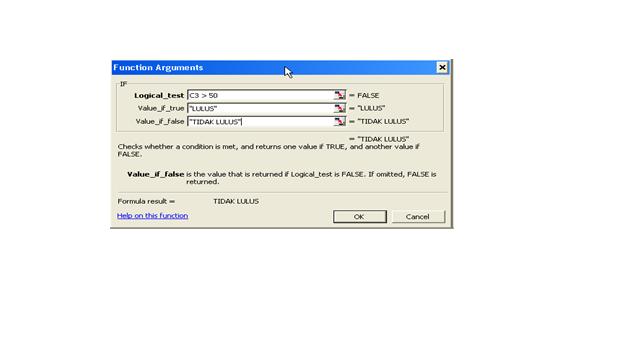By ishaq madeamin on Rabu, 25 Mei 2011
Pada bagian 2 ini, kita akan membahas tentang fungsi logika IF Tunggal. Fungsi yang banyak digunakan jika syaratnya hanya 2.Fungsi IF (Tunggal)
Fungsi IF (Tunggal) bertujuan untuk menguji data-data yang diajukan dengan memenuhi syarat-syarat tertentu (Fungsi IF tunggal hanya boleh mengajukan 2 syarat). Misalkan kita ingin mengelompokkan sebuah data hasil belajar pada kelompok-kelompok tertentu, yaitu "Tuntas" dan "Tidak Tuntas", maka itu "Tuntas" memiliki syarat dan "Tidak Tuntas" juga memiliki syarat tertentu lainnya.
Bentuk fungsi:
penjelasan:
- Logika: berisi data yang akan diuji untuk menghasilkan nilai TRUE atau FALSE. Dalam pengisian logika ini antara kondisi dan syarat harus menggunaan operator pembanding, misalnya: …=…, …<=…, atau …>=…
- Hasil jika syarat benar: diisi dengan jawaban yang dihasilkan jika logika bernilai benar (TRUE). Catatan, untuk hasil yang bertipe teks maka teks tersebut diapit menggunakan tanda petik ganda (“ “)
- Hasil jika syarat salah: diisi dengan jawaban yang dihasilkan jika logika bernilai salah (FALSE).
Menentukan atau mengelompokkan hasil belajar siswa dalam bentuk Tuntas dan Tidak Tuntas, dengan syarat:
Tuntas >=65
Tidak Tuntas <=65.
Misalkan data hasil belajar siswa (lihat gambar), untuk menentukan tuntas dan tidak tuntasnya hasil belajar siswa tersebut dengan menggunakan aplikasi excel fungsi IF (tunggal), dapat dilakukan dengan langkah-langkah berikut:
- Aktifkan kursor pada cell jawaban (cell C2). Misalkan kolom Nomor, Hasil Belajar, dan Keterangan masing-masing kolom pada urutan kolom A, kolom B, dan kolom C dan hasil belajar siswa pertama berada pada baris 2, maka hasil keterangan (tuntas atau tidak tuntas) berada pada cell C2 (kolom C baris ke-2)
- Ketik fungsi logika IF Tunggal, yaitu =IF(B2>=65;”Tuntas”;”Tidak Tuntas”)
Perhatikan gambar berikut ini! - Tekan Enter kemudian muncul jawaban untuk hasil belajar siswa pertama, yaitu Tuntas.
- Copy vaste jawaban pertama dengan cara mendrag hasil jawaban untuk
hasil belajar siswa pertama untuk hasil belajar siswa selanjutnya.
Sehingga hasilnya seperti gambar di bawah ini.
Fungsi Logika (IF) Pada Excel
Fungsi Logika ( IF ) Pada Excel
Dalam
pelajaran TIK, Jika Nilai TIK kalian kurang dari 75 maka harus remidi
dan jika mendapatkan nilai 75, 76,77 ke atas berarti kalian lulus.
PERINTAH LOGIKA
“JIKA NILAI TIK < 75 MAKA REMIDI”
“JIKA NILAI TIK >= 75 MAKA LULUS”
Dalam Excel
perintah logika dikenal dengan fungsi logika IF, yaitu suatu fungsi
yang digunakan untuk menyelesaikan suatu masalah yang dihadapkan dengan
suatu kondisi tertentu. Kondisi tersebut membentuk suatu pernyataan yang
baku dan menuntut jawaban "Benar" dan "Salah".
Rumusnya,
Perlu diingat tentang operasi logika / operator pembanding, digunakan sebagai syarat dari kondisi.
Untuk setiap nilai benar dan salah yang diberikan, jika bertype Karakter, maka harus diapit tanda petik dua ( " " ) sedangkan yang bertype Numerik / Angka maka diketikkan biasa saja.
IF Tunggal
Fungsi logika IF yang hanya memiliki satu kondisi / syarat, sehingga dipastikan memiliki dua hasil yang akan ditampilkan yaitu hasil yang sesuai syarat (kondisi) atau hasil yang tidak sesuai syarat (kondisi) akibat dari satu kondisi / syarat tersebut, sehingga hanya membutuhkan satu IF (Tunggal)
Rumus seperti di atas ....
Contoh :
Dalam
pelajaran TIK, Jika Nilai TIK kalian kurang dari 75 maka harus remidi
dan jika mendapatkan nilai 75, 76 ke atas berarti kalian lulus.
Berarti, jika isi sel B3 (nilai) < 75
(kondisi) maka Remidi (Hasil sesuai kondisi) dan jika isi sel B3 (nilai)
>= 75 (selain < 75) maka Lulus (Hasil tidak sesuai kondisi).
Jawab :

Rumus IF dapat juga dimasukkan melalui menu dengan langkah – langkah sebagai berikut :
- Klik Formulas
- Klik Logical
- Kotak Function Arguments aktif, isi kondisi (syarat) dan nilai (hasil) yang ditentukan.
- Klik OK
IF Majemuk
Fungsi
logika IF yang memiliki lebih dari satu kondisi / syarat, sehingga
dipastikan memiliki lebih dari dua hasil yang akan ditampilkan yaitu
hasil yang sesuai syarat (kondisi) pertama, kedua dan seterusnya dan
yang terakhir hasil yang tidak sesuai syarat (kondisi) semuanya, akibat
dari satu kondisi / syarat tersebut, sehingga membutuhkan lebih dari
satu IF (Majemuk).
Yang perlu diingat dalam IF majemuk adalah Jumlah IF = Hasil – 1, tutup kurung yang terakhir sebanyak jumlah IF, susunan IF yang terakhir seperti IF tunggal.
Rumus
Ditentukan nilai TIK,
< 50 adalah Gagal, >= 50 sampai < 75 adalah Remidi, >= 75 adalah Lulus
Artinya, nilai / hasil ada tiga yaitu,
gagal, remidi dan lulus (jumlah IF ada dua, tanda kurung tutup terakhir
ada dua). Kondisi / syaratnya cukup dua yaitu < 50 (hasilnya gagal)
dan >= 75 (hasilnya lulus), selain dua kondisi / syarat tersebut
(tidak memenuhi syarat semuanya) hasilnya ditempatkan pada nilai salah
(remidi).
Menggabungkan Fungsi Logika IF dan Fungsi String
Fungsi logika IF dimana pada bagian kondisi / syarat digunakan juga fungsi string untuk mengambil beberapa teks yang sesuai dengan ketentuan.
Misal,
Ketentuan
TUJUAN diperoleh dari NOMOR PENGIRIMAN, jika :
MD = Madiun,
SB = Surabaya,
ML = Malang
JENIS PAKET diperoleh dari NOMOR PENGIRIMAN, jika :
K = Kilat,
B = Biasa
Rumus yang digunakan adalah,
Tujuan (sel B3)
Rumus yang digunakan adalah,
Jenis Paket (sel C3)
Hasil setelah rumus dimasukkan,
Silahkan cari contoh penggunaan fungsi logika lainnya ....
Jangan lupa silahkan beri komentar .....
Artikel Terkait Lainnya :
Fungsi-Rumus-Excel
=IF(logical_test_value; value_if_true_1;IF(logical_test_value; value_if_true_2;IF(logical_test_value; value_if_true_n;value_if_false)
Untuk lebih jelasnya sekarang buat tabel seperti yang tedapat pada gambar di bawah ini :
setelah Anda selesai membuat tabel Nilai seperti gambar diatas, pada cell F3 buat formula nilai rata-rata dengan rumus =SUM(C3:E3)/3, kemudian copy paste pada baris selanjutnya. Perhatikan untuk kolom Nilai Angka, buat formula fungsi IF pada cell G3 tersebut seperti ini :
=IF(F3>=85;"A";IF(F3>=70;"B";IF(F3>=55;"C";"D")))
Dari formula IF bertingkat tersebut, ditentukan bahwa apabila nilai rata-rata yang terdapat pada Cell F3 bernilai lebih dari 85 maka Nilai Angka(Huruf) pada cell G3 akan bernilai "A", jika nilai >= 70 maka nilai angka "B", sedangkan nilai "C" jika nilai rata-rata >= 55 dan "D" apabila nilai rata-rata kurang dari 55.
Selanjutnya adalah copy paste pada baris berikutnya pada kolom angka tersebut sehingga akan didapatkan hasil seperti yang tedapat pada gambar berikuini :
Membongkar Fungsi LEFT, MID dan RIGHT pada Excel
1. Fungsi SUMIF pada Excel
2. Membuat Pivotable dalam Excel
3. Fungsi IF pada Excel
4. Fungsi IF Bertingkat/Bersarang dalam Excel
5. Menggabungkan Fungsi IF dan Hlookup dalam Excel
6. Menggabungkan Fungsi IF dan Vlookup dalam Excel
7. Fungsi Vlookup, HLookup dan Lookupvalue dalam Excel
- Fungsi Pembacaan Teks (STRING) Pada Excel
- Fungsi Statistik Pada Excel
- Fungsi Pembacaan Tabel (LOOKUP) pada Excel
- # sumber : http://herlambank.blogspot.com/2012/02/fungsi-logika.htm
Fungsi IF Bertingkat Pada Excel
Dalam posting kali ini, saya akan mencoba share dan berbagi ilmu tentang teknik pemakaian fungsi IF bertingkat atau pembacaan dari beberapa Nilai data yang berbeda pada Microsoft Excel. Artinya dari beberapa nilai data yang ada akan dikondisikan dan dipilih sesuai dengan kriteria yang ditentukan.
Fungsi IF sendiri pada Excel merupakan fungsi dasar yang sering digunakan untuk mengolah suatu nilai data tertentu demi mendapatkan kriteria yang sesuai dengan nilai range atau nilai batas pemilihannya.
Fungsi ini sering disebut juga sebagai fungsi untuk pengambilan keputusan, dimana kita menetapkan rule / aturan dalam menentukan nilai yang berbeda, sehingga nilai tersebut akan dikelompokkan sesuai dengan batasan yang telah ditentukan.
Syntax dasar dari fungsi IF adalah sebagai berikut
=IF(logical_test_value; value_if_true; value_if_false)
- Logical_test bisa berupa nilai atau ekspresi yang dapat dievaluasi ke nilai TRUE (benar) atau FALSE (salah)
- Value_if_true adalah nilai yang dikembalikan/dihasilkan jika logical_test bernilai benar
- Value_if_false adalah nilai yang dikembalikan/dihasilkan jika logical_test bernilai salah
=IF(logical_test_value; value_if_true_1;IF(logical_test_value; value_if_true_2;IF(logical_test_value; value_if_true_n;value_if_false)
Untuk lebih jelasnya sekarang buat tabel seperti yang tedapat pada gambar di bawah ini :
setelah Anda selesai membuat tabel Nilai seperti gambar diatas, pada cell F3 buat formula nilai rata-rata dengan rumus =SUM(C3:E3)/3, kemudian copy paste pada baris selanjutnya. Perhatikan untuk kolom Nilai Angka, buat formula fungsi IF pada cell G3 tersebut seperti ini :
=IF(F3>=85;"A";IF(F3>=70;"B";IF(F3>=55;"C";"D")))
Dari formula IF bertingkat tersebut, ditentukan bahwa apabila nilai rata-rata yang terdapat pada Cell F3 bernilai lebih dari 85 maka Nilai Angka(Huruf) pada cell G3 akan bernilai "A", jika nilai >= 70 maka nilai angka "B", sedangkan nilai "C" jika nilai rata-rata >= 55 dan "D" apabila nilai rata-rata kurang dari 55.
Selanjutnya adalah copy paste pada baris berikutnya pada kolom angka tersebut sehingga akan didapatkan hasil seperti yang tedapat pada gambar berikuini :
Penjelasan Fungsi LEFT, MID dan RIGHT
Fungsi LEFT, MID dan RIGHT pada Microsoft Excel merupakan sebuah baris instruksi yang berupa rumus dan dipakai untuk menentukan nilai atau karakter (String/Text) yang terdapat dalam suatu cell tertentu.- Fungsi LEFT
Fungsi Left digunakan untuk mencari satu atau beberapa karakter yang terdapat disebelah kiri suatu cell.
Syntax =LEFT(text,[num_char])text = baris text yang akan ditentukan karakter/nilai stringnya
num_char = banyaknya karakter sebelah kiri yang akan diambil
Contoh : 1. =LEFT("Saya",2) maka akan didapatkan hasil Sa
2. Buat tabel seperti dibawah ini kemudian ketikkan rumus fungsinya =LEFT(A3,2) pada cell B3; yang mana apabila diartikan fungsi left tersebut akan mengambil sebanyak 2 karakter disebelah kiri dari cell aktif A3
- Fungsi MID
Fungsi MID merupakan rumus yang dipakai untuk mengambil karakter yang berada ditengah dari karakter atau cell yang aktif.
Syntax =MID(text,start_num,num_char)text = baris text yang akan ditentukan karakter/nilai stringnya
start_num = nilai awal dari karakter yang akan dimulai untuk ditentukan
num_char = banyaknya nilai karakter yang akan diambil dari karakter tersebut
Contoh :
1. =MID("Malang",3,3) maka akan diperoleh karakter lan
2. Buat tabel seperti dibawah ini kemudian ketikkan rumus fungsinya =MID(A3,4,1) pada cell C3; apabila diterjemahkan, rumus tersebut akan mengambil sebanyak 1 karakter yang dimulai dari karakter ke 4 dari cell aktif A3.
- Fungsi RIGHT
Fungsi RIGHT merupakan kebalikan dari rumus LEFT dimana rumus RIGHT sendiri dipakai untuk mengambil karakter yang berada disebelah kanan dari karakter atau cell yang aktif.
Syntax =RIGHT(text,[num_char])text = baris text yang akan ditentukan karakter/nilai stringnya
num_char = banyaknya nilai karakter yang akan diambil dari karakter tersebut
Contoh :
1. =RIGHT("Malang",3) maka akan diperoleh karakter ANG
2. Buat tabel seperti dibawah ini kemudian ketikkan rumus fungsinya =RIGHT(A3,2) pada cell D3; dan apabila diterjemahkan, rumus tersebut akan mengambil sebanyak 2 karakter disebelah kanan dari cell aktif A3.
1. Fungsi SUMIF pada Excel
2. Membuat Pivotable dalam Excel
3. Fungsi IF pada Excel
4. Fungsi IF Bertingkat/Bersarang dalam Excel
5. Menggabungkan Fungsi IF dan Hlookup dalam Excel
6. Menggabungkan Fungsi IF dan Vlookup dalam Excel
7. Fungsi Vlookup, HLookup dan Lookupvalue dalam Excel
#sumber : http://ragaminf.blogspot.com/2013/03/fungsi-if-bertingkat-pada-excel.htm
Penggunaan Fungsi IF dalam Microsoft Excel
Fungsi IF merupakan fungsi logika, yang
artinya suatu nilai mempunyai syarat dan dapat bernilai benar jika syarat
terpenuhi serta bernilai salah jika syarat tidak terpenuhi. Secara umum rumus
fungsi IF dalam Microsoft Excel adalah sebagai berikut :
IF(Logical_Test;Value_if_True;Value_if_false)
atau
IF(Syarat;Hasil_Jika_Syarat_Terpenuhi;Hasil_Jika_Syarat_Tidak_Terpenuhi)
Dimana:
logical_test merupakan syarat dari
percabangan.
value_if_true merupakan nilai jika
syarat percabangan terpenuhi.
value_if_false merupakan nilai jika
syarat percabangan tidak terpenuhi.
Langkah-langkah untuk menyelesaikannya melalui
function wizard adalah sebagai berikut :
- Klik pada sel D3.
- Klik dari menu Klik Insert - > Function , kemudian muncul window seperti ini , pilih Fungsi IF, klik OK
- Ubah setting pada window fungsi IF seperti berikut :
Pada Logical Test ditulis C3 > 50 adalah
karena di sel C3 lah letak dari nilai yang akan dilakukan penyeleksian.
Ketikkan syaratnya pada isian logical_test, misalnya C3>50, yang artinya
jika data di cell C3 lebih besar atau sama dengan 50 maka bernilai benar dan
jika kurang dari 50 maka bernilai salah. Ketikkan teks “Lulus” pada isian
value_if_true, yang artinya jika pada logical_test bernilai benar maka teks ini
yang akan dihasilkan/dikeluarkan. Ketikkan teks “Tidak Lulus” pada isian
value_if_false, yang artinya jika pada logical_test bernilai salah maka teks
ini yang akan dihasilkan/dikeluarkan.
- Klik OK. Copy-kan formula ke sel dibawahnya.
Pemberian tanda “ ” merupakan tambahan jika
ingin menambahkan statement berupa
kalimat atau string.
Didapatkan hasil akhir seperti gambar berikut
:
Dari gambar diatas kita dapat menggunakan
fungsi IF untuk memberikan hasil pada keterangan berdasarkan nilai yang didapat.
Coba buat tabel seperti pada gambar diatas, dengan mengosongkan data keterangan
karena akan diisi menggunakan rumus fungsi IF. Setelah selesai coba masukan
rumus berikut ini pada sel D3.
=IF(C3<=50;”Tidak Lulus”;”Lulus”)
Kemudian tekan enter untuk melihat hasilnya,
setelah terlihat hasilnya coba copy kan rumus tersebut untuk sel D4 sampai
dengan D7.
Fungsi IF diatas adalah fungsi IF
sederhana, kita bisa menggabungkan
beberapa fungsi bersamaan dengan Fungsi IF.
Fungsi IF : Menentukan suatu tes logika untuk
dikerjakan, dan mempunyai bentuk:
=IF(tes logika, nilai jika benar, nilai jika
salah)
Fungsi AND, OR dan NOT : Merupakan fungsi tambahan untuk mengembangkan
tes kondisi. Fungsi AND dan OR maksinal
berisi 30 argumen logika, sedangkan NOT
hanya mempunyai satu argumen logika,
mempunyai bentuk:
- AND(logika1,logika2,………,logika30)
- OR(logika1,logika2,………,logika30)
- NOT(logika)
Percabangan tidak hanya pemisahan menjadi dua
kemungkinan saja, namun juga bisa menjadi banyak kemungkinan. Untuk percabangan
yang memisahkan ke banyak kemungkinan harus menggunakan IF secara bertingkat.
Percabangan beberapa Tingkat
Pembahasan fungsi IF di atas dengan Tes Logika
Tunggal, Tes Logika dapat dikembangkan dengan tambahan salah satu fungsi AND ,
OR atau NOT. Bentuk fungsi IF dengan tes logika yang dikembangkan adalah
sebagai berikut :
= IF (OR(Tes Logika1;Tes Logika2);Nilai jika
benar;Nilai jika salah)
Studi kasus : sebuah perusahaan akan merekrut
tenaga satuan pengaman ( satpam ) dengan ketentuan :pengalaman kerja minimal
empat tahun dan usia maksimal 35 tahun. Perusahaan melakukan seleksi
administrasi dengan kriteria tersebut , pelamar yang memenuhi syarat akan
mengikuti syarat selanjutnya , sedangkan yang tidak memnuhi syarat dinyatakan
gugur. Kasus tersebut dapat diterjemahkan ke dalafungsi seperti berikut
ini :
= IF(AND(Kerja>=4;Usia<=35); Wawancara;
Gugur)
Fungsi tambahan adalah AND karena kedua tes
logika merupakan kriteria yang harus terpenuhi, perhatikan penerapan fungsi
tersebut dalam baris rumus worksheet.
Istilah fungsi IF bercabang adalah kasus yang
mempunyai banyak tingkat pengujian tes logika yang diselesaikan dengan fungsi IF.
Sebagai contoh sebuah lembar kerja berisi data hasil ujian statistik ,
berdasarkan nilai ujian akan dikonversikan dalam bentuk huruf dengan ketentuan
sebagai berikut :
Nilai Ujian Huruf
0 – 59 : E
60 – 74 :
D
75 – 84 : C
85 – 94 : B
95 – 100 : A
Perhatikan penyelesaian dengan fungsi IF dalam
lembar kerja seperti pada gambar berikut :
Contoh Fungsi IF berrcabang Sel E5 diisi
dengan rumus :
=IF(D5<60;"E";IF(D5<75;"D";IF(D5<85;"C";IF(D5<95;"B";"A"))))
Mencari Jumlah
Kadangkala diperlukan sebuah informasi untuk
menmapilkan berapa jumlah data yang memenuhi kriteria tertentu, misalnya dalam
sebuah daftar nilai ingin diketahui berapa orang yang mendapat nilai “A”. Untuk
itu telah disediakan sebuah fungsi yaitu :
=COUNTIF(range,criteria)
dimana pada area yang sidebutkan di range akan
dicari berapa jumlah sel yang sesusai dengan criteria. Contoh
=COUNTIF(B2:B57,”A”) artinya dicari berapa jumlah sel yang berisi “A” pada
range B2 sampai B57.
Pada contoh sebelumnya , dikembangkan untuk
mencari Jumlah Lulus dan Tidak Lulus , sehingga nantinya akan menjadi seperti
dibawah ini :
Untuk dapat menambahkan hasil tersebut ,
lakukan penambahan fungsi COUNTIF pada C9 sebagai berikut melalui function
wizard:
Sedangkan untuk mendapatkan julah yang tidak
lulus, lakukan penambahan fungsi COUNTIF pada C10 sebagai berikut melalui
function wizard:
#sumber : http://mmouzye333artikel.blogspot.com/2012/12/penggunaan-fungsi-if-dalam-microsoft.html
Part III - IF OR LEFT
Formula Gabungan (lebih dari dua formula)
Dalam
tutorial Part III berikut ini saya menggunakan Formula Gabungan IF OR
LEFT sebagai bahan ajar sebenarnya saya tidak mendapat tugas yang
seperti ini tapi niat untuk belajar jadinya saya akan berusaha mencari
Formula ini, sementara ada teman yang mendapat soal seperti ini,
sementara hasil browsing di Internet tidak ada hasil yang memuaskan,
yang saya dapat hanya cara penggunaan IF, Or dan LEFT tidak ada yang
menjelaskan tata cara mengabungkan Formula ini, inilah sedikit
modifikasi Formula dari saya, entah bagamana menurut orang apakah sudah
benar atau masih salah, yang jelas ini hasil kerja saya, beruntunglah
teman saya yang mendapat tugas ini, saya sudah mendapat hasilnya.
Sebelum
melangkah lebih jauh perlu diketahui terlebih dahulu apa kegunaan dari
OR beserta rumus dasarnya, untuk IF dan LEFT kegunaan dan beserta
rumus dasarnya ada pada part sebelumnya - Part II - IF LEFT, IF MID, IF RIGHT, VLOOKUP RIGHT dan HLOOKUP LEFT.
1. Gabungan Formula IF, OR dan LEFT
Formula
(fungsi ) OR merupakan formula yang digunakan bila pada formula IF
yang Logical_test ada dua atau lebih yang [value_if_true] harus sama.
Saya sebenarnya orang yang bodoh dalam merangkai kalimat sehingga saya
juga tidak dapat mendefinisikan sesuatu. Mungkin untuk mengetahui
Formula OR digabungkan dengan IF Anda dapat mendefinisikan sendiri.
Penulisan Formula (fungsi) OR
=OR(logical1;logical2;...)
Dimana:
Logical1 = nilai 1
Logical2 = nilai 2
... = dan seterusnya bila masih ada nilai lagi
Logical1 = nilai 1
Logical2 = nilai 2
... = dan seterusnya bila masih ada nilai lagi
Gambar 3.1.1 – IF, OR dan LEFT
Perhatikan Gambar 3.1.1 – IF, OR dan LEFT, gabungan fungsi IF, OR dan LEFT
Untuk IF
=IF(OR(LEFT(B8;2)="PS";(LEFT(B8;2)="PC"));"3 TAHUN";IF(OR(LEFT(B8;2)="KG";(LEFT(B8;2)="KD"));"5 TAHUN"))
Dimana OR(LEFT(B8;2)="PS";(LEFT(B8;2)="PC")) adalah logical_test, "3 TAHUN" [value_if_true], dan IF(OR(LEFT(B8;2)="KG";(LEFT(B8;2)="KD"));"5 TAHUN") adalah [value_if_false].
Bila diperinci didalamnya ada lagi OR(LEFT(B8;2)="KG";(LEFT(B8;2)="KD")) adalah logical_test, "5 TAHUN" adalah [value_if_true].
Untuk OR
= LEFT(B8;2)="PS";(LEFT(B8;2)="PC")
Dimana LEFT(B8;2)="PS" adalah logical1, dan LEFT(B8;2)="PC" logical2.
Untuk LEFT
=LEFT(B8;2)rW6CL36g
Program Aplikasi Pembuat Grafis
 Pada
pembuatan media Informasi digital seperti halnya website, eksistensi
grafis sudah menjadi suatu kebutuhan. Bahkan, sudah menjadi hal yang
konvensional jika suatu website hanya terdapat grafis tanpa adanya
animasi, baik animasi berbasis grafis maupun berbasis suara. Tidak dapat
di pungkiri lagi, grafis yang menjadi tolak ukur kualitas suatu program
aplikasi atau website. Hal tersebut menimbulkan perang urat syaraf
antar produsen software, terutama perusahaan yang bergerak dalam bidang
design grafis, sehingga bermunculan software-software berbasis grafis
dengan fitur-fitur (fasilitas) yang canggih, mudah dalam pengoperasian,
menarik, dan compatible.
Pada
pembuatan media Informasi digital seperti halnya website, eksistensi
grafis sudah menjadi suatu kebutuhan. Bahkan, sudah menjadi hal yang
konvensional jika suatu website hanya terdapat grafis tanpa adanya
animasi, baik animasi berbasis grafis maupun berbasis suara. Tidak dapat
di pungkiri lagi, grafis yang menjadi tolak ukur kualitas suatu program
aplikasi atau website. Hal tersebut menimbulkan perang urat syaraf
antar produsen software, terutama perusahaan yang bergerak dalam bidang
design grafis, sehingga bermunculan software-software berbasis grafis
dengan fitur-fitur (fasilitas) yang canggih, mudah dalam pengoperasian,
menarik, dan compatible.
A. Pengertian Grafis Berbasis Vektor dan Grafis Berbasis Bitmap
Grafis adalah gambar yang tersusun dari koordinat-koordinat. Dengan demikian sumber gambar yang muncul pada layar monitor komputer terdiri atas titik-titik yang mempunyai nilai koordinat. Layar Monitor berfungsi sebgai sumbu koordinat x dan y.
Pada desain grafis, desain dibagi menjadi 2 kelompok yakni desain bitmap dan vektor. Grafis desain bitmap dibentuk dengan raster/pixel/dot/titik/point koordinat.
Semakin banyak jumlah titik yang membentuk suatu grafis bitmap berarti
semakin tinggi tingkat kerapatannya. Hal ini menyebabkan semakin halus
citra grafis, tetapi kapasitas filenya semakin besar.
dengan raster/pixel/dot/titik/point koordinat.
Semakin banyak jumlah titik yang membentuk suatu grafis bitmap berarti
semakin tinggi tingkat kerapatannya. Hal ini menyebabkan semakin halus
citra grafis, tetapi kapasitas filenya semakin besar.
Ketajaman warna dan detail gambar pada tampilan bitmap bergantung pada banyaknya pixel warna atau resolusi yang membentuk gambar tersebut. Hal ini berkaitan erat dengan kemampuan monitor dan VGA ( Video Graphic Adapter ) yang digunakan. Jika gambar tampilan bitmap berresolusi tinggi di tampilkan pada monitor yang berresolusi rendah akan mengakibatkan gambar terlihat kasar , bahkan terlihat kabur berbentuk kotak-kotak ( juggy ) jika dilakukan pembesaran gambar. Satuan untuk ukuran grafis jenis bitmap ini adalah dpi ( dot per inch ) yang berarti banyaknya titik dalam satu inci. Untuk lebih memahami grafis jenis bitmap .
Beberapa grafis bitmap dapat Anda temui di file komputer, yakni file komputer yang berekstensi : .bmp, .jpg, .tif, .gif, dan .pcx. Grafis ini biasa digunakan untuk kepentingan foto-foto digital.
Program aplikasi grafis yang berbasis bitmap, antara lain : Adobe Photoshop, Corel Photopaint, Microsoft Photo Editor dan Macromedia Fireworks. Semua program tersebut menawarkan kemudahan dan kelengkapan fiturnya.
 Selain
grafis jenis bitmap, ada grafis jenis vektor yang merupakan
perkembangan dari sistem grafis bitmap (digital). Grafis ini tidak
tergantung pada banyaknya pixel penyusunnya dan kondisi monitor karena
tampilan vektor tersusun atas garis-garis. Tampilan akan terlihat jelas
meskipun dilakukan pembesaran (zooming).
Selain
grafis jenis bitmap, ada grafis jenis vektor yang merupakan
perkembangan dari sistem grafis bitmap (digital). Grafis ini tidak
tergantung pada banyaknya pixel penyusunnya dan kondisi monitor karena
tampilan vektor tersusun atas garis-garis. Tampilan akan terlihat jelas
meskipun dilakukan pembesaran (zooming).
Penggunaan titik-titik koordinat dan rumus-rumus tertentu dapat menciptakan bermacam-macam bentuk grafis, seperti lingkaran, segitiga, bujur sangkar dan poligon. Dengan demikian , pemakaian grafis vektor akan lebih irit dari segi volume file, tetapi dari segi pemakaian prosessor akan memakan banyak memori.
Program aplikasi grafis yang berbasis vektor antara lain : CorelDraw , Macromedia Free hand, Adobe Illustrator dan Micrografx Designer.
Perbedaan Grafis Vektor dan Grafis Bitmap
Sumber : Buku TIK Kelas XII karangan Rudi Hidayat dkk, Penerbit Arilangga
Kelompok Penyeleksi

Kelompok Pemotong

Kelompok Penyunting

Kelompok Teks atau Vector

Kelompok anotasi, warna, pengukur, dan navigasi

Kelompok fungsi lainnya

Dimana B8 adalah text, dan 2 adalah num_chars.
#sumber : http://adaartikel.blogspot.com/2011/12/part-iii-formula-gabungan-lebih-dari.html
Pengertian Grafis Berbasis Vektor dan Grafis Berbasis Bitmap
Posted by Indonesia on Rabu, 02 Januari 2013Program Aplikasi Pembuat Grafis
 Pada
pembuatan media Informasi digital seperti halnya website, eksistensi
grafis sudah menjadi suatu kebutuhan. Bahkan, sudah menjadi hal yang
konvensional jika suatu website hanya terdapat grafis tanpa adanya
animasi, baik animasi berbasis grafis maupun berbasis suara. Tidak dapat
di pungkiri lagi, grafis yang menjadi tolak ukur kualitas suatu program
aplikasi atau website. Hal tersebut menimbulkan perang urat syaraf
antar produsen software, terutama perusahaan yang bergerak dalam bidang
design grafis, sehingga bermunculan software-software berbasis grafis
dengan fitur-fitur (fasilitas) yang canggih, mudah dalam pengoperasian,
menarik, dan compatible.
Pada
pembuatan media Informasi digital seperti halnya website, eksistensi
grafis sudah menjadi suatu kebutuhan. Bahkan, sudah menjadi hal yang
konvensional jika suatu website hanya terdapat grafis tanpa adanya
animasi, baik animasi berbasis grafis maupun berbasis suara. Tidak dapat
di pungkiri lagi, grafis yang menjadi tolak ukur kualitas suatu program
aplikasi atau website. Hal tersebut menimbulkan perang urat syaraf
antar produsen software, terutama perusahaan yang bergerak dalam bidang
design grafis, sehingga bermunculan software-software berbasis grafis
dengan fitur-fitur (fasilitas) yang canggih, mudah dalam pengoperasian,
menarik, dan compatible.A. Pengertian Grafis Berbasis Vektor dan Grafis Berbasis Bitmap
Grafis adalah gambar yang tersusun dari koordinat-koordinat. Dengan demikian sumber gambar yang muncul pada layar monitor komputer terdiri atas titik-titik yang mempunyai nilai koordinat. Layar Monitor berfungsi sebgai sumbu koordinat x dan y.
Pada desain grafis, desain dibagi menjadi 2 kelompok yakni desain bitmap dan vektor. Grafis desain bitmap dibentuk
 dengan raster/pixel/dot/titik/point koordinat.
Semakin banyak jumlah titik yang membentuk suatu grafis bitmap berarti
semakin tinggi tingkat kerapatannya. Hal ini menyebabkan semakin halus
citra grafis, tetapi kapasitas filenya semakin besar.
dengan raster/pixel/dot/titik/point koordinat.
Semakin banyak jumlah titik yang membentuk suatu grafis bitmap berarti
semakin tinggi tingkat kerapatannya. Hal ini menyebabkan semakin halus
citra grafis, tetapi kapasitas filenya semakin besar.Ketajaman warna dan detail gambar pada tampilan bitmap bergantung pada banyaknya pixel warna atau resolusi yang membentuk gambar tersebut. Hal ini berkaitan erat dengan kemampuan monitor dan VGA ( Video Graphic Adapter ) yang digunakan. Jika gambar tampilan bitmap berresolusi tinggi di tampilkan pada monitor yang berresolusi rendah akan mengakibatkan gambar terlihat kasar , bahkan terlihat kabur berbentuk kotak-kotak ( juggy ) jika dilakukan pembesaran gambar. Satuan untuk ukuran grafis jenis bitmap ini adalah dpi ( dot per inch ) yang berarti banyaknya titik dalam satu inci. Untuk lebih memahami grafis jenis bitmap .
Beberapa grafis bitmap dapat Anda temui di file komputer, yakni file komputer yang berekstensi : .bmp, .jpg, .tif, .gif, dan .pcx. Grafis ini biasa digunakan untuk kepentingan foto-foto digital.
Program aplikasi grafis yang berbasis bitmap, antara lain : Adobe Photoshop, Corel Photopaint, Microsoft Photo Editor dan Macromedia Fireworks. Semua program tersebut menawarkan kemudahan dan kelengkapan fiturnya.
 Selain
grafis jenis bitmap, ada grafis jenis vektor yang merupakan
perkembangan dari sistem grafis bitmap (digital). Grafis ini tidak
tergantung pada banyaknya pixel penyusunnya dan kondisi monitor karena
tampilan vektor tersusun atas garis-garis. Tampilan akan terlihat jelas
meskipun dilakukan pembesaran (zooming).
Selain
grafis jenis bitmap, ada grafis jenis vektor yang merupakan
perkembangan dari sistem grafis bitmap (digital). Grafis ini tidak
tergantung pada banyaknya pixel penyusunnya dan kondisi monitor karena
tampilan vektor tersusun atas garis-garis. Tampilan akan terlihat jelas
meskipun dilakukan pembesaran (zooming).Penggunaan titik-titik koordinat dan rumus-rumus tertentu dapat menciptakan bermacam-macam bentuk grafis, seperti lingkaran, segitiga, bujur sangkar dan poligon. Dengan demikian , pemakaian grafis vektor akan lebih irit dari segi volume file, tetapi dari segi pemakaian prosessor akan memakan banyak memori.
Program aplikasi grafis yang berbasis vektor antara lain : CorelDraw , Macromedia Free hand, Adobe Illustrator dan Micrografx Designer.
Perbedaan Grafis Vektor dan Grafis Bitmap
Gambar Vektor
Gambar vektor merupakan gambar yang terbentuk bukan dari kumpulan titik melainkan terbentuk dari sejumlah garis dan kurva. Karena gambar jenis vektor ini bukan terdiri dari titik, maka apabila tampilan gambar ini diperbesar tetap tidak akan kehilangan detailnya sehingga kualitas gambarnya tetap baik. Contoh gambar ini adalah teks dan logo. Perangkat lunak yang sering digunakan untuk mengolah gambar jenis vektor ini adalah CorelDRAW, Freehand.
Monitor biasanya akan menampilkan gambar dalam bentuk piksel, maka semua gambar baik jenis vector maupun bitmap akan ditampilkan dalam bentuk piksel. Gambar ini mengandung unsur matematis seperti arah, ukuran sudut, ketebalan, warna, dan lain sebagainya.
Gambar Bitmap
Tampilan bitmap sering disebut dengan gambar raster yaitu tampilan gambar yang terdiri dari titik-titik atau piksel. Masing-masing piksel ini mempunyai lokasi serta warna tersendiri yang secara keseluruhan membentuk sebuah tampilan gambar pada saat gambar diperbesar. Kehalusan tampilan gambar ini sangat tergantung kepada resolusi serta titik atau piksel yang membentuk gambar tersebut.
Apabila gambar ini diperbesar maka ini kelihatan kotak-kotak, semakin besar tampilan gambar maka semakin besar pula kotak-kotak tersebut, yang sebetulnya merupakan tampilan piksel yang diperbesar. Contoh gambar bitmap antara lain photo, gambar-gambar hasil scanner serta gambar yang dihasilkan dari software grafis seperti Adobe Photoshop, Corel PHOTO-PAINT.
Kelemahan dari gambar jenis bitmap adalah gambar akan menjadi pecah dan terlihat “kotak-kotak” (jagged) apabila gambar tersebut diperbesar atau dicetak menggunakan resolusi yang lebih kecil daripada nilai resolusi aslinya. Format bitmap ini memerlukan ruang penyimpanan data yang lebih besar dibandingkan dengan format vektor.
Gambar vektor merupakan gambar yang terbentuk bukan dari kumpulan titik melainkan terbentuk dari sejumlah garis dan kurva. Karena gambar jenis vektor ini bukan terdiri dari titik, maka apabila tampilan gambar ini diperbesar tetap tidak akan kehilangan detailnya sehingga kualitas gambarnya tetap baik. Contoh gambar ini adalah teks dan logo. Perangkat lunak yang sering digunakan untuk mengolah gambar jenis vektor ini adalah CorelDRAW, Freehand.
Monitor biasanya akan menampilkan gambar dalam bentuk piksel, maka semua gambar baik jenis vector maupun bitmap akan ditampilkan dalam bentuk piksel. Gambar ini mengandung unsur matematis seperti arah, ukuran sudut, ketebalan, warna, dan lain sebagainya.
Gambar Bitmap
Tampilan bitmap sering disebut dengan gambar raster yaitu tampilan gambar yang terdiri dari titik-titik atau piksel. Masing-masing piksel ini mempunyai lokasi serta warna tersendiri yang secara keseluruhan membentuk sebuah tampilan gambar pada saat gambar diperbesar. Kehalusan tampilan gambar ini sangat tergantung kepada resolusi serta titik atau piksel yang membentuk gambar tersebut.
Apabila gambar ini diperbesar maka ini kelihatan kotak-kotak, semakin besar tampilan gambar maka semakin besar pula kotak-kotak tersebut, yang sebetulnya merupakan tampilan piksel yang diperbesar. Contoh gambar bitmap antara lain photo, gambar-gambar hasil scanner serta gambar yang dihasilkan dari software grafis seperti Adobe Photoshop, Corel PHOTO-PAINT.
Kelemahan dari gambar jenis bitmap adalah gambar akan menjadi pecah dan terlihat “kotak-kotak” (jagged) apabila gambar tersebut diperbesar atau dicetak menggunakan resolusi yang lebih kecil daripada nilai resolusi aslinya. Format bitmap ini memerlukan ruang penyimpanan data yang lebih besar dibandingkan dengan format vektor.
Perbandingan Gambar-Gambar Berbasis Vektor dan Bitmap
Vektor
- Tetap utuh pada saat diperbesar
- Tersusun dari kurva (path). Path terdiri dari garis (line segment) dan beberapa titik (node) atau disebut dengan anchor point.
- Gradasi warna harus dianalisis dulu oleh para desainer grafis.
- Tidak mengenal resolusi. Kualitas gambar tergantung pada point pembentuk path.
- Menyimpan gambar sesuai dengan software yang kita gunakan misalnya CorelDRAW dalam format berekstensi AI dan Macromedia Freehand
- Nyaman dipakai untuk melayout halaman (teknik publishing), membuat font, dan ilustrasi.
Bitmap
1. Pecah saat diperbesar
2. Tersusun oleh selebaran bintik-bintik (piksel), beragam warna, piksel tersebar dalam pola grid.
3. Gradasi warna lebih luwes dan nyata
4. Semakin besar resolusi, semakin tinggi kualitas foto
5. Mampu menyimpan gambar antar-format, yaitu JPEG, BMP, GIF, TIFF dan PNG
6. Nyaman dipakai untuk gambar-gambar dengan efek bayangan (shading) yang halus
Sumber : Buku TIK Kelas XII karangan Rudi Hidayat dkk, Penerbit Arilangga
dicopy dari : http://effendi-dmth.blogspot.com/2012/07/pengertian-grafis-berbasis-vektor-dan.html#.UOTrW
-->Untuk lebih memahami grafis jenis bitmap, perhatikan gambar dibawah ini :
Kekurangan Grafis Berbasis Vektor
Perbedaan Grafis Berbasis Vektor dan Grafis Berbasis Bitmap
07 December 2012
Pengertian Grafis Berbasis Vektor dan Grafis Berbasis Bitmap
Grafis adalah gambar yang tersusun dari koordinat-koordinat.
Dengan demikian gambar yang muncul di layar monitor komputer terdiri
atas titik-titik yang mempunyai nilai koordinat. Layar monitor berfungsi
sebagai sumbu koordinat x dan y.
Grafis berbasis bitmap dibentuk dengan raster /
pixel / dot / titik / point koordinat. Semakin banyak jumlah titik yang
membentuk suatu grafis bitmap, semakin tinggi tingkat kerapatannya. Hal
ini akan menyebabkan semakin halus citra grafis, tetapi kapasitas
filenya akan semakin besar. Ketajaman warna dan detail gambar pada
tampilan bitmap bergantung pada banyaknya pixel warna atau resolusi yang
membentuk gambar tersebut. Satuan untuk ukuran grafis jenis bitmap
adalah dpi ( dot per inch ) yang berarti banyaknya titik pada satu inci.
-->Untuk lebih memahami grafis jenis bitmap, perhatikan gambar dibawah ini :
Sebelum diperbesar
Sesudah Diperbesar
Beberapa grafis bitmap dapat anda temui di file komputer, yakni file
komputer yang berekstensi .bmp, .tif, .gif, .pix, .pcx. Grafis ini biasa
digunakan untuk kepentingan foto-foto digital. Program aplikasi
berbasis bitmap antara lain : Adobe Photoshop, Corel Photopaint,
Microsoft Editor, dan Macromedia Fireworks.
Objek vektor adalah sebuah gambar yang terbentuk
dari garis dan kurva termasuk warna dan letak posisi. Grafis jenis
vektor merupakan perkembangan dari sistem grafis bitmap ( digital ).
Grafis ini tidak tergantung pada banyaknya pixel penyusunannya dan
kondisi monitor karena tampilan vektor tersusun atas garis-garis.
-->Untuk lebih memahami grafis jenis vektor, perhatikan gambar dibawah ini :
Sebelum diperbesar
Setelah diperbesar
Program aplikasi berbasis vektor antara lain : CorelDRAW, Macromedia Freehand, Adobe ilustrator, dan Micrografx Designer.
Kelebihan Grafis Berbasis Bitmap
- Pemakaian memory pada prosessor lebih kecil dibandingkan dengan grafis berbasis Vektor.
- Dapat ditambahkan efek khusus tertentu sehingga dapat membuat objek tampil sesuai keinginan.
- Dapat menghasilkan objek gambar Bitmap dari objek gambar Vektor dengan cara mudah dan cepat, mutu hasilnya pun dapat ditentukan.
Kelebihan Grafis Berbasis Vektor
- Ukuran file yang dihasilkan kecil, sehingga menghemat memory penyimpanan.
- Objek gambar Vektor dapat diubah ukuran dan bentuknya tanpa menurunkan mutu tampilannya.
- Dapat dicetak pada resolusi tertingi printer Anda.
- Menggambar dan menyunting bentuk Vektor relatif lebih mudah dan menyenangkan.
Kekurangan Grafis Berbasis Bitmap
- Ukuran file dokumen yang dihasilkan besar.
- Objek gambar tersebut memiliki permasalahan ketika diubah ukurannya, khususnya ketika objek gambar diperbesar.
- Efek yang diidapat dari objek berbasis Bitmap yakni akan terlihat pecah atau berkurang detailnya saat dicetak pada resolusi yang lebih rendah atau lebih tinggi.
- Pemakaian prosessor yang memakan memori lebih banyak sehingga komputer bekerja menjadi lebih lambat.
- Tidak dapat menghasilkan objek gambar Vektor yang prima ketika melakukan konversi objek gambar tersebut dari format Bitmap.
Mengetahui aplikasi untuk membuat grafis vektor dan bitmap
Program aplikasi untuk membuat grafis vektor dan bitmap itu banyak
sekali macamnya, seperti Page Maker, Corel Photo Paint, CorelDraw, Adobe
Photoshop dan masih banyak lagi yang lainnya. Tetapi yang akan dibahas
disini program aplikasi CorelDraw dan Adobe Photoshop.
CorelDraw merupakan salah satu program yang banyak digunakan dalam
pembuatan desain grafis dan editing Bitmap yang dilengkapi dengan full
color management system dan interactive tools yang memudahkan dalam
pembuatan dan editing suatu objek.
Sedangkan Adobe Photoshop merupakan salah satu program aplikasi yang
digunakan unuk mengedit sebuah gambar (image) menjadi gambar yang lebih
menarik, serta bisa menyunting foto dan gambar-gambar yang telah di-scan
ke dalam komputer.
Itulah materi mengenai g
r#sumber : http://sorrylayau.blogspot.com/2012/12/pengertian-grafis-berbasis-vektor-dan.html
Photoshop adalah software yang digunakan untuk memodifikasi gambar atau
foto secara profesional baik meliputi modifikasi obyek yang sederhana maupun yang
sulit sekalipun. Photoshop merupakan salah satu software yang berguna untuk
mengolah gambar berbasis bitmap, yang mempunyai tool dan efek yang lengkap
sehingga dapat menghasilkan gambar atau foto yang berkwalitas tinggi (jika ingin lebih
jauh mengetahui tentang gambar berbasis bitmap silakan download dokumennya di
sini).Kelengkapan fitur yang ada di dalam Photoshop inilah yang akhirnya membuat
software ini banyak digunakan oleh desainer grafis profesional. Dan mungkin juga
sampai saat ini masih belum ada software desain grafis lain yang bisa menyamai
kelengkapan fitur dalam Photoshopafis berbasis bitmap dan berbasi vektor. Materi ini saya dapatkan selagi saya mengemban kuliah desain grafis, semoga bisa bermanfaat.
PENGERTIAN TOOL DAN FUNGSI DALAM PHOTOSHOP
foto secara profesional baik meliputi modifikasi obyek yang sederhana maupun yang
sulit sekalipun. Photoshop merupakan salah satu software yang berguna untuk
mengolah gambar berbasis bitmap, yang mempunyai tool dan efek yang lengkap
sehingga dapat menghasilkan gambar atau foto yang berkwalitas tinggi (jika ingin lebih
jauh mengetahui tentang gambar berbasis bitmap silakan download dokumennya di
sini).Kelengkapan fitur yang ada di dalam Photoshop inilah yang akhirnya membuat
software ini banyak digunakan oleh desainer grafis profesional. Dan mungkin juga
sampai saat ini masih belum ada software desain grafis lain yang bisa menyamai
kelengkapan fitur dalam Photoshopafis berbasis bitmap dan berbasi vektor. Materi ini saya dapatkan selagi saya mengemban kuliah desain grafis, semoga bisa bermanfaat.
Fungsi Tool Photoshop
Toolbox merupakan palet yang berisi tombol – tombol perintah yang berguna untuk menggambar, memberi warna, menyunting, menyeleksi, memodifikasi gambar, menulis teks, dan berbagai fungsi lainnya. Berikut ini adalah penjelasan nama dan fungsi dari tombol – tombol perintah yang terdapat dalam toolbox.Kelompok Penyeleksi

Kelompok Pemotong

Kelompok Penyunting

Kelompok Teks atau Vector

Kelompok anotasi, warna, pengukur, dan navigasi

Kelompok fungsi lainnya

#sumber : http://efekphotoshop.com/photoshop-tutorial/10-fungsi-tool-photoshop.html